윈도우 10 최적화 백그라운드 앱 설정으로 속도 빠르게 하기
윈도우를 설치하고 사용하고 시간이 지남에 따라 속도가 점점 느려지게 됩니다.
리소스 사용이 높은 작업을 하거나 저사양 컴퓨터를 사용하는 경우 윈도우 설정을 통해서 처리 속도를 더 빠르게 할 수 있는데요. 프로그램이 실행되면 리소스를 사용하게 됩니다. 이런 응용프로그램이 많아지면 로소스가 부족해서 컴퓨터 속도가 느려지게 되는데요. 사용하지 않는 프로그램을 중지해서 리소스를 확보해 속도를 빠르게 해보겠습니다.
그럼 윈도우 옵션 설정으로 컴퓨터를 빠르게 하는 방법을 알아보겠습니다.
윈도우 버튼 클릭 후 시작 메뉴가 나오면 톱니바퀴 모양의 [설정]을 클릭합니다.

Windows 설정 창이 열리면 항목 중 [개인 정보]를 선택합니다.

개인 정보 창이 열리면 좌측 메뉴 중 [백그라운드 앱]을 선택해주세요.

백그라운드 앱 내용이 나오면 처음 백그라운드 기능을 사용할지 설정하는 옵션이 나옵니다
기본적인 것을 사용해야 하니 기본 "켬"으로 합니다.

아래 제시하는 항목을 제외 후 모든 기능을 "끔"으로 합니다.
Windows 보안, 계산기는 "켬"으로 해주세요
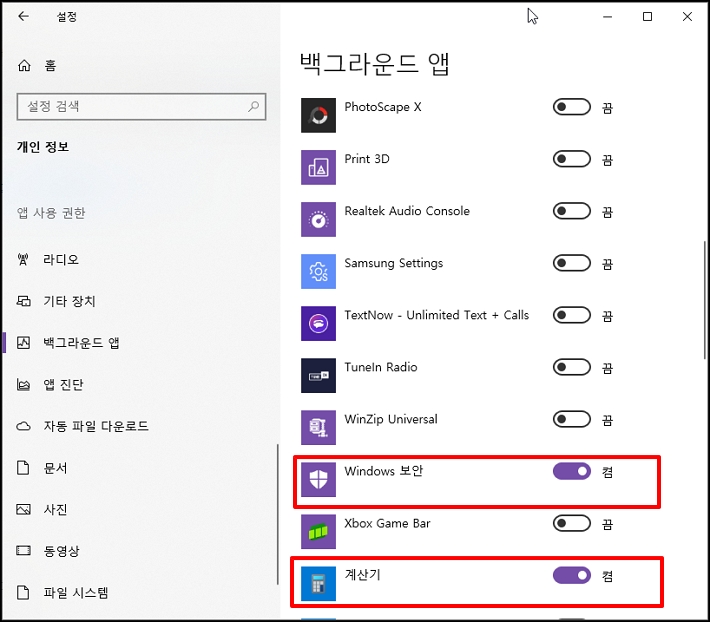
좌측 메뉴 중 [일반]을 선택합니다.
우측 일반 내용이 나오면 모두 "끔"으로 합니다.
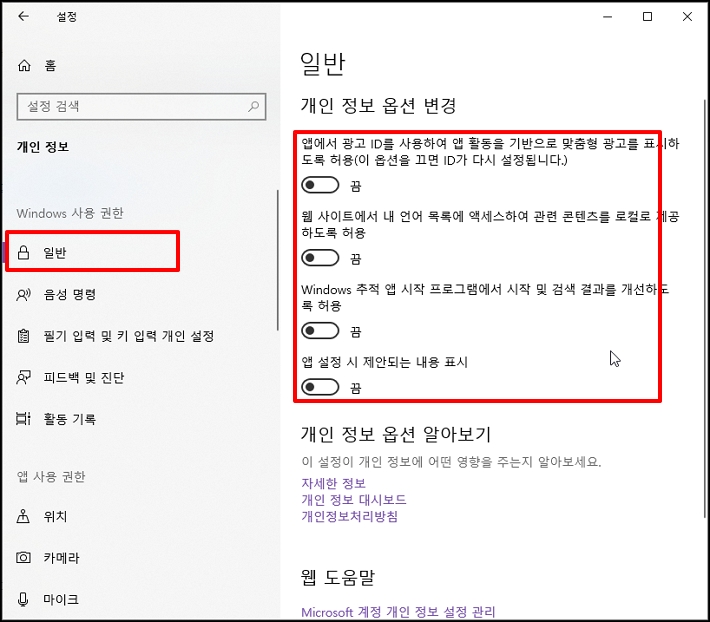
좌측 메뉴 중 [음성 명령]을 선택합니다.
우측 음성 명령에서 기능을 "끔"으로 합니다.
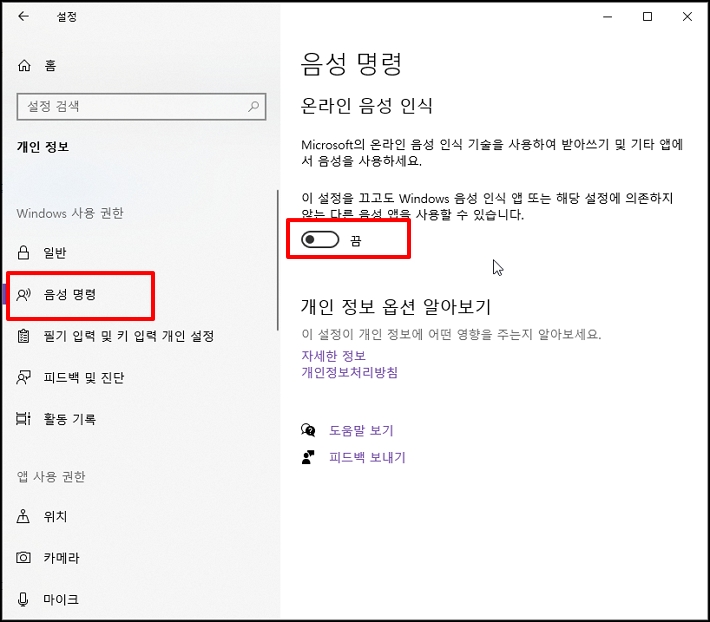
좌측 메뉴 중 [필기 입력 및 키 입력 개인 설정]을 클릭 후 우측 항목에서 "끔"으로 합니다.
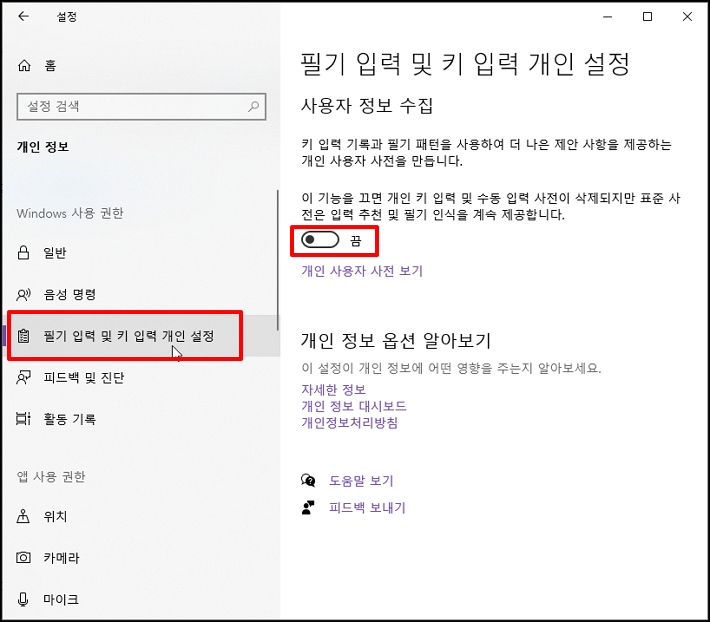
필수 백그라운드 항목을 제외하고 모두 기능이 꺼져 리소스에 여유가 생겼습니다.
이제 이전보단 빠른 컴퓨터를 사용할 수 있을 겁니다.
